OPPO手机作为一款备受欢迎的智能手机品牌,其图案解锁功能备受用户所青睐,图案锁不仅能够保护手机中的个人隐私和重要数据,还能提供便捷的解锁方式。在OPPO手机上,我们该如何设置图案解锁呢?本文将为大家详细介绍OPPO手机图案锁的设置教程,让您轻松掌握如何设置并使用这一安全又便捷的解锁方式。无论是保护个人信息安全,还是提高手机的使用便利性,OPPO手机图案锁都能满足您的需求。让我们一起来了解如何设置OPPO手机的图案锁吧!
OPPO手机图案锁设置教程
具体步骤:
1.打开手机,点击设置,如图。
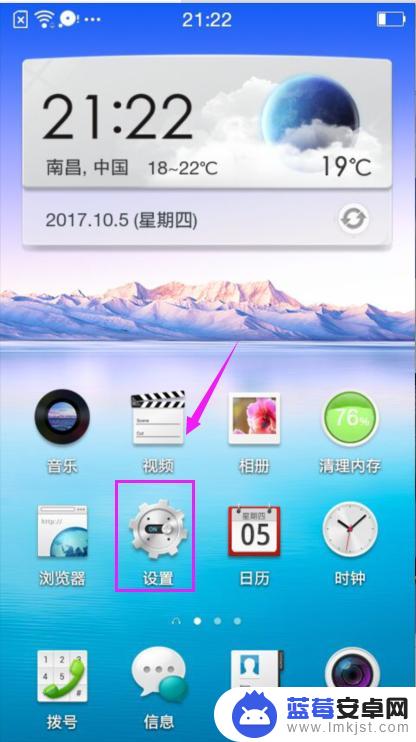
2.来到设置界面,我们点击安全与隐私,如图。
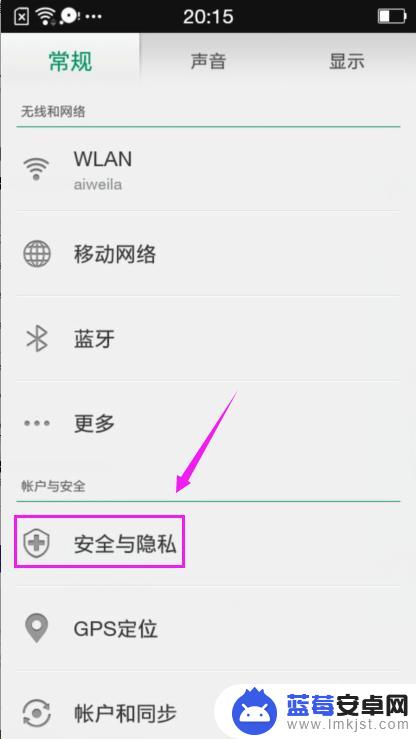
3.接着我们来到安全与隐私界面,我们点击屏幕锁定。如图。
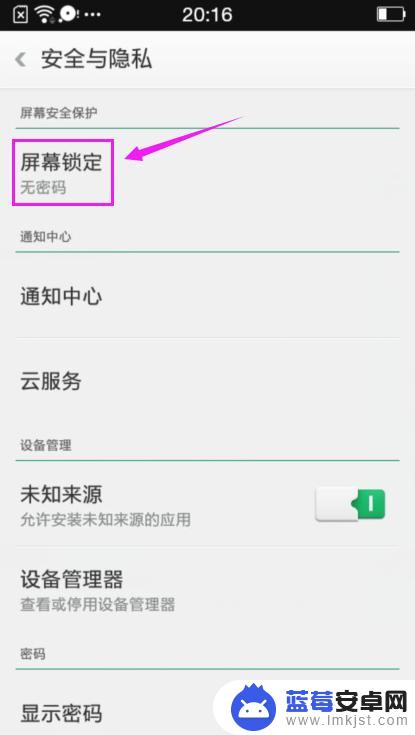
4.来到了屏幕锁定界面,我们点击图案密码。如图。
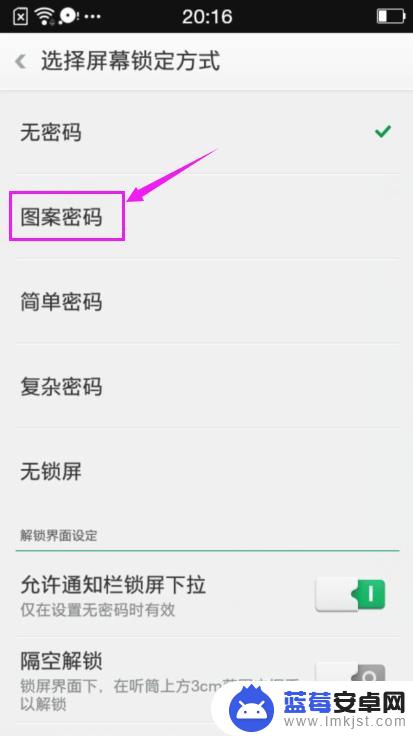
5.来到图案密码,我们先来看它系统自带的演示。点击下一步,如图。
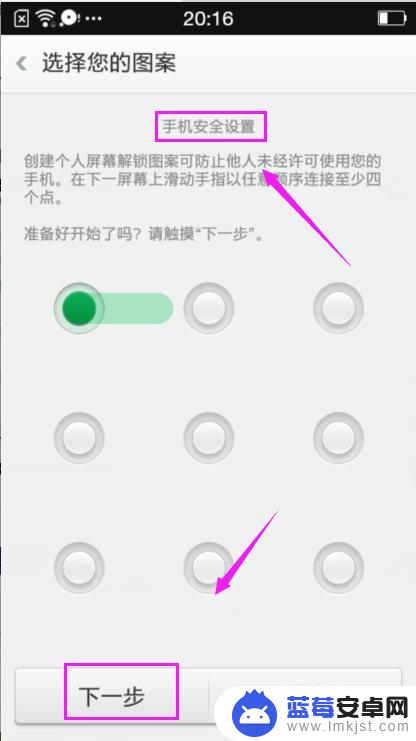
6.接着我们来进行图案设置,如图。
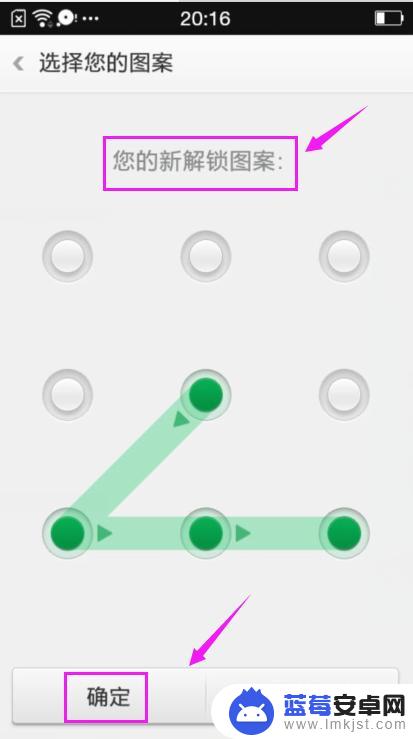
7.接着我们来确认图案设置,如图。
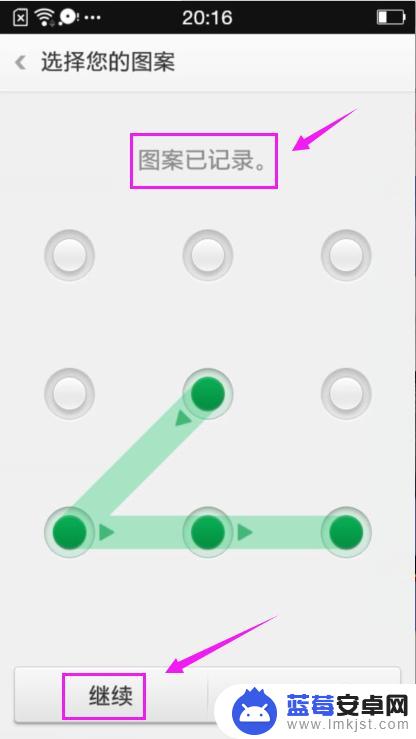
8.最后设置完成,如图。
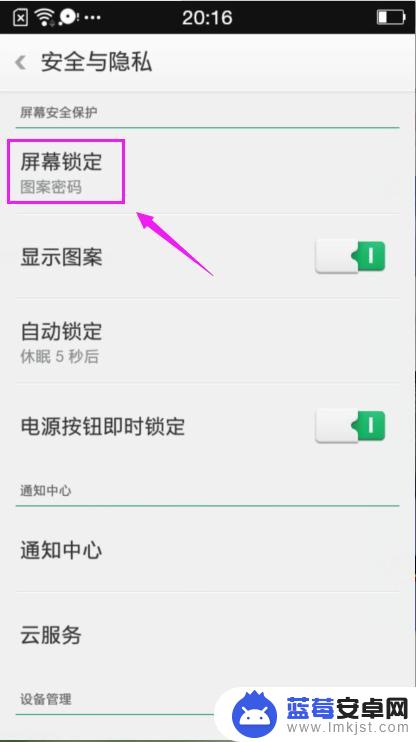
以上是关于如何在oppo手机中设置图案解锁的全部内容,如果有任何疑问的用户,可以参考以上步骤进行操作,希望这对大家有所帮助。












